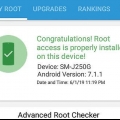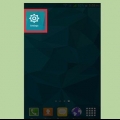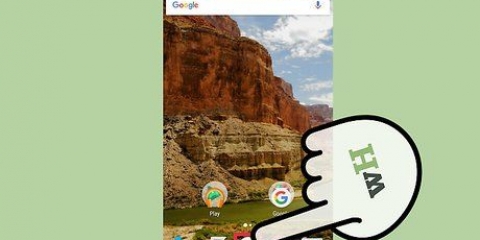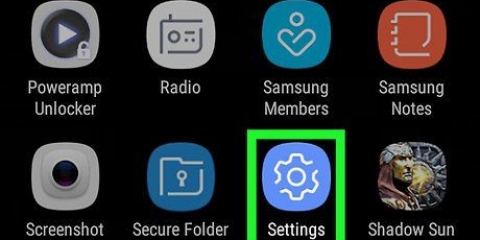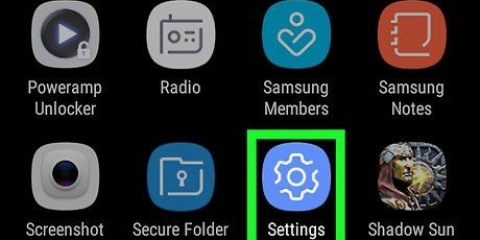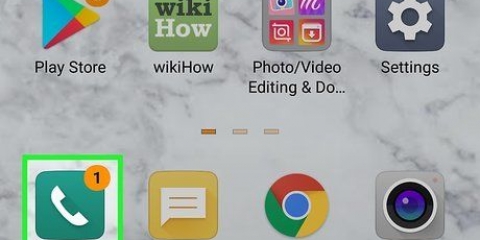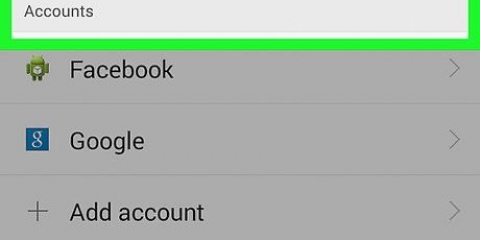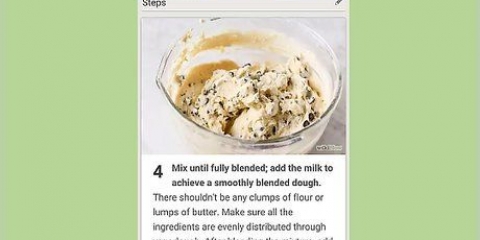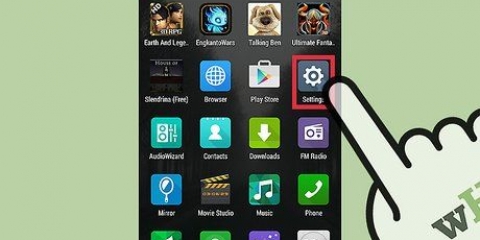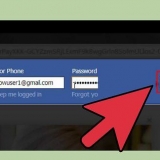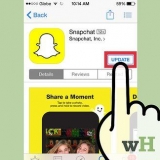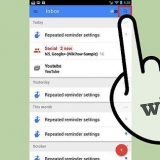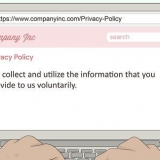3. Du kan se hur mycket minne du kan spara genom att utföra video- eller fotokomprimering. 4. Du kan ta bort originalfilen eller göra en säkerhetskopia i molnet. 5. Det komprimerade fotot eller videon kommer att finnas kvar på din telefon. 6. I genomsnitt sparas cirka 50 % av filens ursprungliga storlek. (Exempel: 5 spelningar med bilder blir 2.5 spelningar) 4. Tryck på alternativet "Avancerat". Detta finns i rullgardinsmenyn med alternativ. 5. Tryck på alternativet `Partition sdcard`. Det finns i rullgardinsmenyn med alternativ i menyn Avancerat. 6. Tryck på den externa storleken. Denna storlek måste vara mindre än storleken på ditt minneskort. 7. Tryck på storleken som ska bytas. Detta bör vara noll. 8. Vänta ett par ögonblick. 9. Välj `+++++gå tillbaka+++++`. 10. Välj "starta om systemet nu". 11. Slå på telefonen. 12. Installera Link2SD-appen. Det finns i listan över appar på din telefon. 13. Tryck på Link2SD-appen. 14. Klicka på "Tillåt" Super User Permissions. 15. Välj "Ext2". Det här alternativet kommer att visas i ett popup-fönster. 16. Välj "Ok" för att starta om. 17. Tryck på Link2SD-appen. 18. Tryck på "Filter"-ikonen högst upp på skärmen. 19. Tryck på alternativet `På internt`. 20. Tryck på "Alternativ"-ikonen. 21. Tryck på alternativet "Välj flera". 22. Tryck på "Alternativ"-ikonen. 23. Tryck på alternativet "Skapa länk". 24. Tryck på "Länka applikationsfil". 25. Tryck på `Länka dalvik cache-fil`. 26. Tryck på "Länka biblioteksfiler". 27. Tryck på `Ok`. 28. Vänta ett par ögonblick. 29. Tryck på `Ok`. Du har nu flyttat dina appar och annan data till ditt SD-kort. Säkerhetskopiera innehållet på ditt minneskort innan du överför data till ett SD-kort. Se till att din telefon är laddad för att undvika avbrott. Du måste rota din telefon innan du överför data till ett SD-kort.
Öka det interna minnet i en android-telefon
Om du inte har tillräckligt med ledigt lagringsutrymme på din Android-telefon kan du få mer internminne genom att använda olika metoder. För att avsevärt öka telefonens minne kan du överföra data till ett SD-kort (Secure Digital). Andra snabba alternativ inkluderar att ta bort cachad data och stora nedladdningar, tillfälligt inaktivera appar och ta bort foton och videor.
Steg
Metod 1 av 6: Ta bort oönskade nedladdningar

1. Tryck på appen "Nedladdningar". Appen "Nedladdningar" finns i listan över appar på din Android.

2. Tryck på menyikonen i det övre högra hörnet av skärmen.

3. Tryck och håll ned en nedladdning. Välj oönskade nedladdningar genom att trycka och hålla ned i några sekunder.

4. Upprepa denna procedur om det behövs.

5. Tryck på papperskorgen för att radera. Oönskade nedladdningar kommer att tas bort permanent och du kommer att ha mer internt minne.
Metod 2 av 6: Inaktivera Bloatware

1. Tryck på ikonen "Inställningar" i din applista.

2. Svep på fliken "Alla". Svep över fliken "Alla" högst upp i mitten av skärmen för en komplett lista över alla appar på din Android.

3. Tryck på appen för att stänga av.

4. Tryck på fliken "Inaktivera". Ett meddelande kommer att visas om att andra applikationer också kan påverkas, men det är ok eftersom du inte avinstallerar appen helt.

5. Tryck på `Ok`.

6. Tryck på fliken "Rensa data". Det finns i avsnittet Appinformation.

7. Tryck på fliken "Rensa cache". Det finns i avsnittet Appinformation. Nu har du avinstallerat oönskad programvara och utökat ditt interna minne.
Metod 3 av 6: Rensa cachad data för Android-appar

1. Tryck på ikonen "Inställningar". Den här ikonen finns i listan över appar på din Android.

2. Tryck på "Storage".

3. Tryck på "Cachad data".

4. Tryck på "OK" för att rensa cachad data för alla appar. Du har nu raderat cookies och sidor kommer att laddas snabbare.
Metod 4 av 6: Ta bort foton och videor

1. Tryck på Google Foto-appen. Det finns i listan över appar på din Android.

2. Tryck på Meny.

3. Tryck på fliken "Inställningar".

4. Tryck på "Backup" & Synkronisering`.
Foton som inte är säkerhetskopierade visas med en molnikon med en bult genom den.

5. Tryck på bakåtpilen. Tryck på pilen längst upp till vänster på skärmen för att återgå till huvudskärmen.

6. Tryck på fotoikonen längst ned på skärmen.

7. Tryck länge på ett foto. Tryck länge på alla videor och foton som du vill radera. En bock visas när bilden har valts.

8. Upprepa denna procedur om det behövs.

9. Tryck på ikonen "Papperskorgen". Papperskorgen finns längst upp till höger på skärmen.

10. Tryck på "Rensa". Ett meddelande kommer att fråga för att bekräfta att du vill ta bort de valda fotona. Tryck på "Delete" för att permanent ta bort foton och videor från Google Foto-appen.
Metod 5 av 6: Installera och kör GOM Saver
1. Ladda ner GOM Saver-appen från Google Play Butik.
2. Starta GOM Saver. Standardläget kommer att ställas in.
Metod 6 av 6: Överför data till ett SD-kort
1. Ladda ner Link2SD-appen. Ladda ner appen från Google Play Butik.
2. Stäng av din telefon.
Använd volymknapparna för att navigera och hem/hem-knappen för att välja, eftersom beröring inte fungerar i återställningsläge.
3. Tryck på Link2SD-appen. Applikationen finns i din lista över appar.
Tips
Оцените, пожалуйста статью